Sådan søges flere nøgleord i Microsoft Outlook

Lad os indse det, du har brug for at multitaske ganske ofte,og på dette tidspunkt forventer du, at teknologien og softwaren, der omgiver dig, kan gøre det samme. Når det kommer til e-mail i Outlook, ønsker du at finde ting hurtigt, og du vil finde nøjagtigt, hvad du har brug for. Du kan indsnævre den oprivende digitale grave ved at søge på flere søgeord i Microsoft Outlook.
Hvordan søger jeg i flere nøgleord?
Måden at søge i Outlook er at gå tilØjeblikkelig søgefelt. Når du nu har brug for at finde e-mails hurtigt, og du vil bruge flere nøgleord, er det det, når Query-kommandoer træder ind. Forespørgsel-kommandoer vil hjælpe med at forbedre dine søgninger i Outlook 2016.
Lad os bruge et simpelt eksempel: Gå til den indbakke, du vil søge, og gå til det øjeblikkelige søgefelt, skriv nu ind emne:

Du bliver nødt til at tænke på de to nøgleord, du har brug for at søge efter nu. Lad os sige, at du søger efter ordene prøve og nyheder. I boksen Øjeblikkelig søgning skriver du nu emne: test OG nyheder. Dette viser hver e-mail, der indeholder de to ord på emnelinjen.
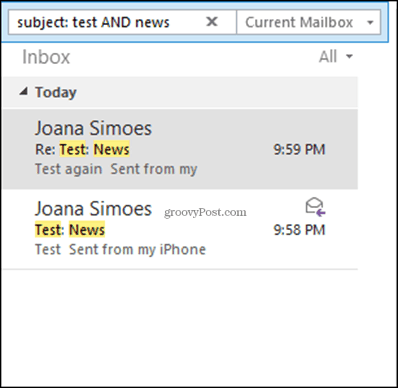
Sig nu, at du vil søge efter det ene eller det andet nøgleord. Konceptet er det samme, men det operationelle ord ændres. I stedet for AND, vil du nu bruge OR—emne: test ELLER Nyheder. Dette viser dig hver eneste e-mail, der indeholder et af ordene i emnelinjen.
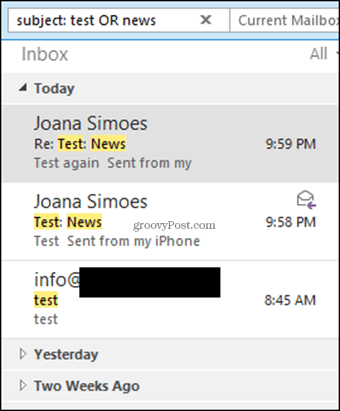
Bemærk, at de operationelle ord “og / eller” altid er aktiveret. Dette er vigtigt at huske, når du søger efter flere søgeord i Outlook.
Brug funktionen Avanceret søgning
Du kan også bruge den avancerede søgefunktion i Outlook. Tryk på Ctrl + Skift + F alle på samme tid og åbner vinduet Avanceret søgning. Klik derfra på fanen Avanceret.
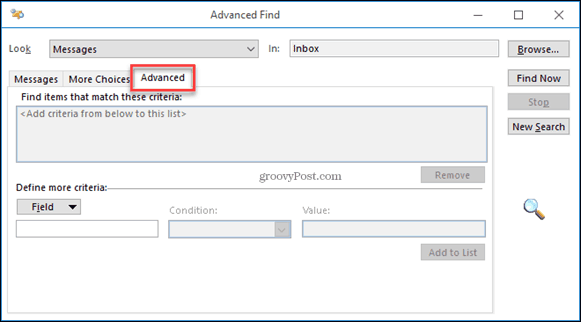
Klik nu på knappen Gennemse, så du kan vælge hvilken indbakke eller andre mapper, du vil søge i, men sørg for, at mapperne er inden for den samme indbakke.
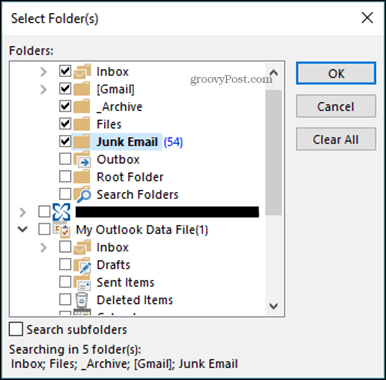
I bunden kan du vælge det felt, der skal søges. Vælg Emne og derefter under Tilstand: vælg Indeholder og Værdi vil være det ord, du leder efter, i dette tilfælde Test. Klik Tilføj til liste og gentag for andre søgeord, du vil søge.
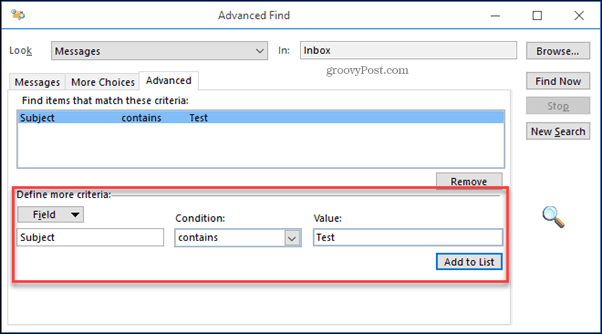
Klik på Find nu for at søge efter de e-mails, du har brug for.
Hvis du støder på et problem, hvor nogle e-mails erikke vises, skal du muligvis genopbygge dit Outlook-indeks. Normalt er dette ikke nødvendigt for nye installationer af Outlook, men det kan hjælpe, hvis du ikke finder det, du leder efter, eller dine søgninger tager meget tid.










Efterlad en kommentar